Cara Memutar Musik di Xbox One
Banyak video game memiliki soundtrack yang bagus yang menyertai gameplay mereka, tetapi terkadang Anda ingin mendengarkan musik Anda sendiri di latar belakang saat Anda bermain. NS Xbox satu memiliki banyak cara untuk memungkinkan Anda memutar musik di latar belakang sambil terus melakukan hal lain di konsol. Berikut cara mengatur pemutar musik latar di Xbox One, dan lihat aplikasi apa yang mendukung fitur tersebut.
Informasi dalam panduan ini berlaku untuk Xbox One X dan Xbox One S.
Aplikasi dan Layanan Mana yang Kompatibel?
Daripada memiliki pemutar media khusus, Xbox One memiliki toko yang menyediakan banyak aplikasi dan layanan untuk Anda unduh sesuai selera Anda. Anda bisa mendapatkan aplikasi seperti Groove Music, pandora, Spotify, VLC, serta Casts untuk kebutuhan mendengarkan podcast Anda. Aplikasi mana yang Anda gunakan bergantung pada apa yang Anda gunakan di tempat lain dan apa yang ingin Anda lakukan.
Berikut adalah beberapa cara sederhana untuk memutar musik melalui Xbox One Anda dan cara mengunduh aplikasi yang relevan ke konsol Anda.
Cara Mengunduh Aplikasi ke Xbox One
Dalam semua kasus, Anda perlu mengunduh aplikasi musik sebelum dapat menggunakannya. Berikut cara melakukannya.
Ketuk tombol tengah yang bersinar dari pengontrol Xbox One.
-
Sorot Microsoft Store dan tekan A untuk membukanya.
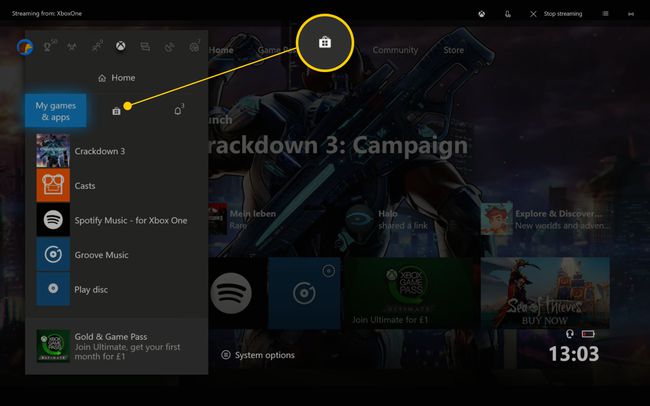
-
Pilih bilah Pencarian dan ketik nama aplikasi menggunakan keyboard di layar.

Itu akan muncul setelah mengetik beberapa tombol.
Gulir ke ikon aplikasi dan tekan A.
-
Pilih Mendapatkan untuk mengunduh dan menginstal aplikasi.
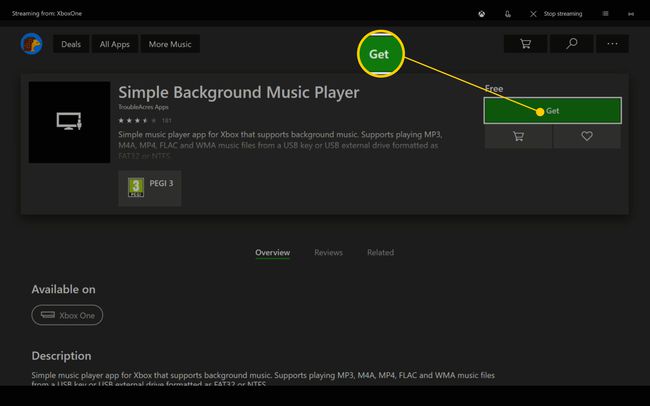
Cara Menemukan Aplikasi Xbox One Setelah Diinstal
Setelah mengunduh dan menginstal aplikasi musik, Anda perlu tahu cara menemukannya. Mungkin tidak langsung terlihat di dasbor konsol. Berikut cara menemukannya:
Ketuk tombol tengah yang bersinar dari pengontrol Xbox One.
-
Pilih Game & Aplikasi Saya.
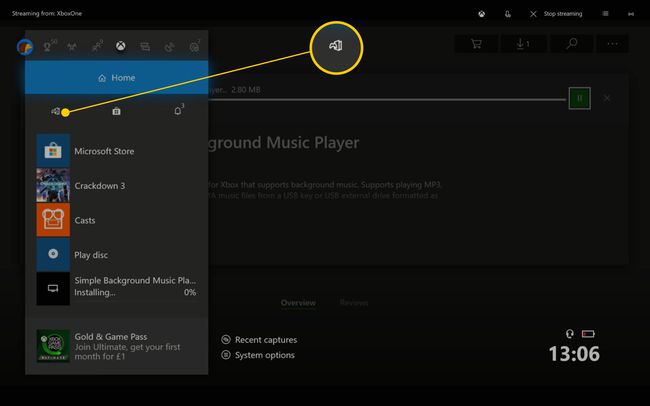
-
Pilih Lihat semua.

-
Gulir ke bawah ke Aplikasi, dan pilih aplikasi untuk membukanya.

Cara Memutar CD Audio Saat Memainkan Game Menggunakan Musik Groove
Sebelumnya layanan streaming musik, banyak fitur Groove Music telah dihentikan. Namun, ini adalah cara yang bagus dan mudah untuk memutar CD audio di latar belakang. Berikut cara melakukannya.
Anda perlu memainkan game yang diunduh secara digital daripada game fisik yang memerlukan disk game di drive disk Xbox One.
Instal Musik Groove dari Microsoft Store.
Masukkan CD audio ke dalam drive disk Xbox One.
-
CD audio akan diputar secara otomatis. Jika tidak, buka aplikasi Groove Music dan pilih CD audio.
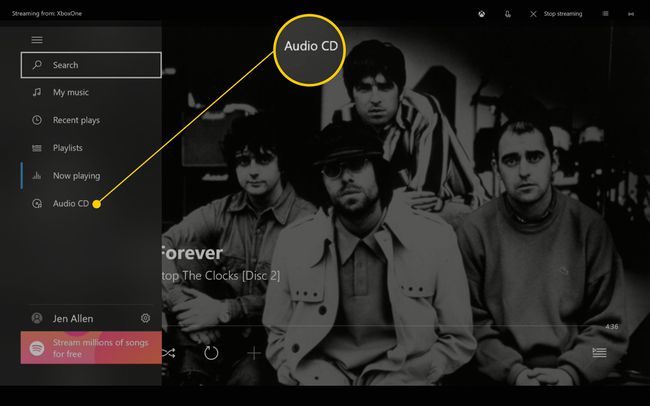
Ketuk tombol tengah yang bersinar dari pengontrol Xbox One.
-
Gulir ke bawah dan pilih Game & Aplikasi Saya.
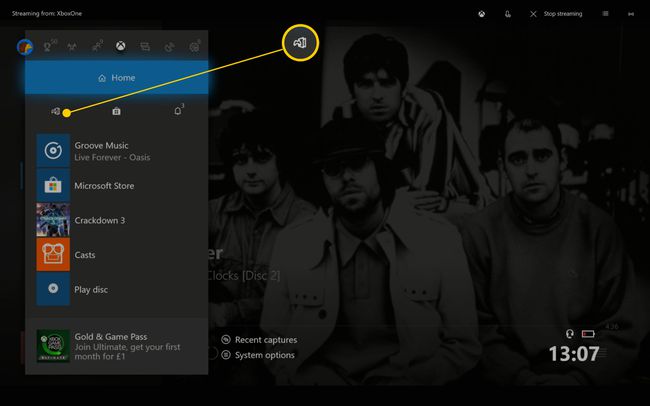
-
Pilih permainan yang ingin Anda mainkan. Setelah jeda singkat, permainan dimuat, dan musik terus diputar.
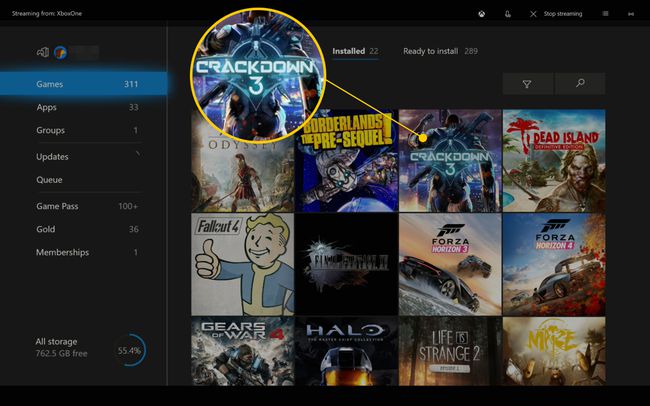
Cara Memutar Musik di Xbox One Saat Bermain Game Menggunakan Spotify
Spotify adalah salah satu layanan streaming musik terbesar di luar sana. Anda dapat menggunakannya saat bermain game di Xbox One Anda. Berikut caranya:
-
Unduh dan instal aplikasi Spotify.
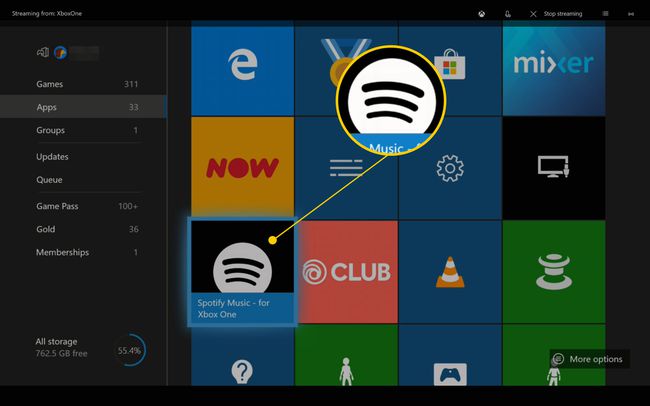
-
Masuk ke layanan dengan detail akun Anda yang biasa.
Jika Anda berada di dekat komputer dan komputer Anda masuk ke Spotify, gunakan PIN untuk masuk tanpa harus memasukkan detail akun Anda lagi.
-
Pilih daftar putar yang ingin Anda dengarkan.

-
Pilih Bermain untuk memainkannya.
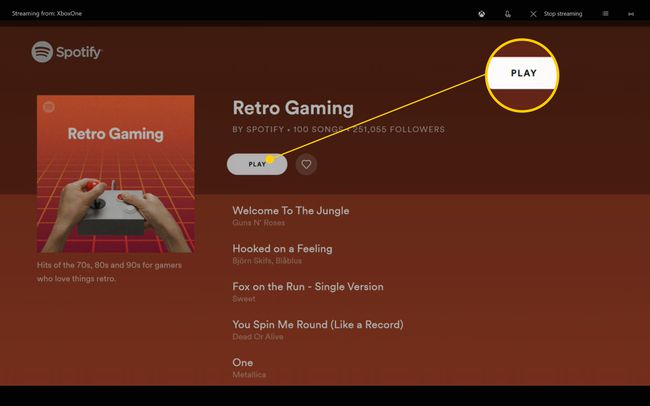
Ketuk tombol tengah yang bersinar dari pengontrol Xbox One.
-
Gulir ke bawah dan pilih Game & Aplikasi Saya.
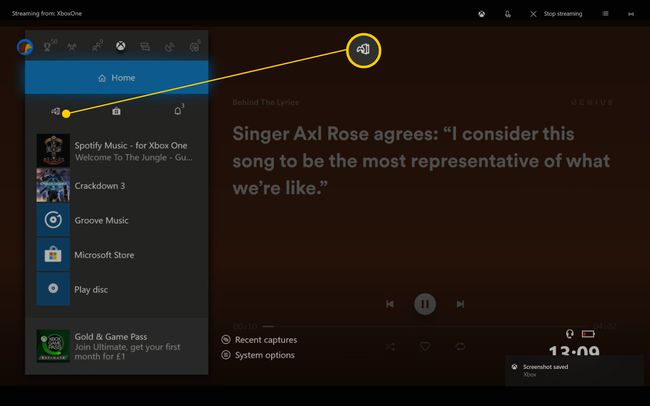
Temukan game yang ingin Anda mainkan dan tekan A untuk meluncurkannya. Setelah jeda singkat, musik terus diputar saat game dimuat.
Cara Memainkan Podcast Saat Bermain Game Menggunakan Cast
Terkadang, Anda mungkin lebih suka mendengarkan a siniar daripada musik saat Anda bermain game. Berikut cara melakukannya melalui aplikasi Casts:
Unduh dan instal aplikasi Casts dari Microsoft Store.
-
Buka aplikasi.
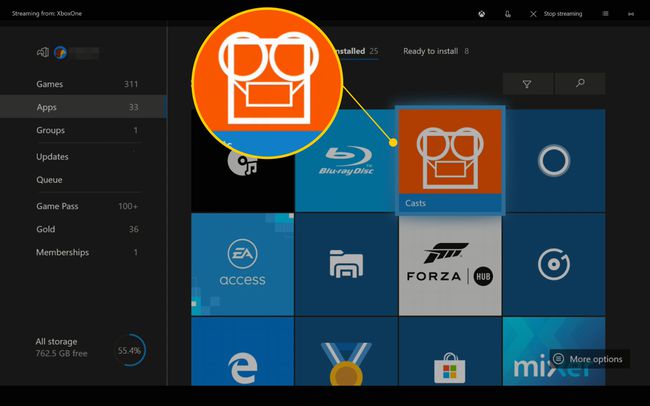
-
Pilih Lihat di katalog.
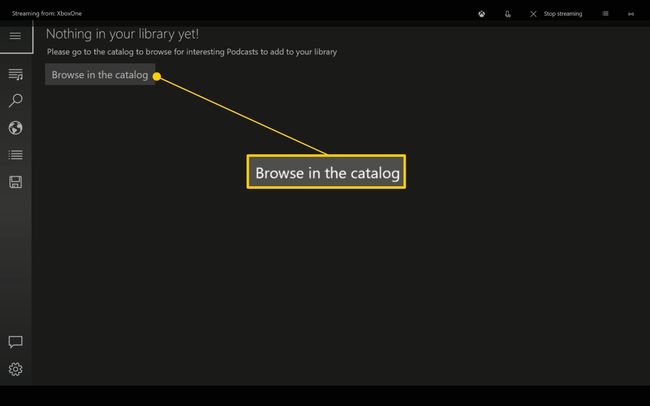
-
Cari podcast yang menarik minat Anda.
Bagian Umpan Teratas adalah tempat awal yang bagus.
-
Pilih gambar mini podcast.
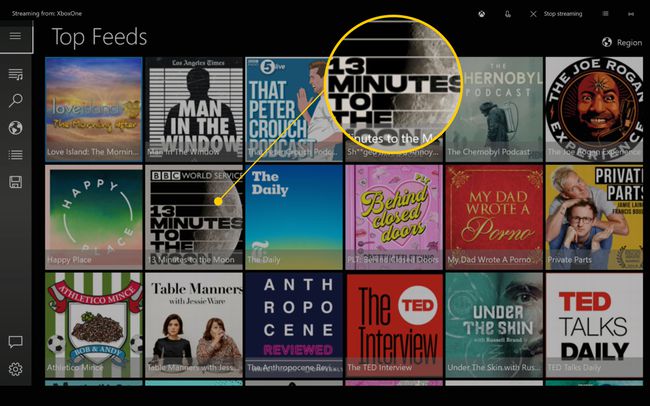
-
Gulir ke bawah daftar episode podcast dan pilih yang ingin Anda dengarkan.
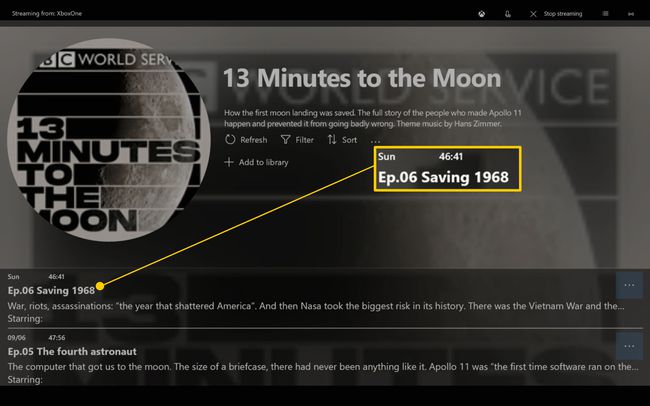
Ketuk tombol tengah yang bersinar dari pengontrol Xbox One.
-
Gulir ke bawah dan pilih Game & Aplikasi Saya.
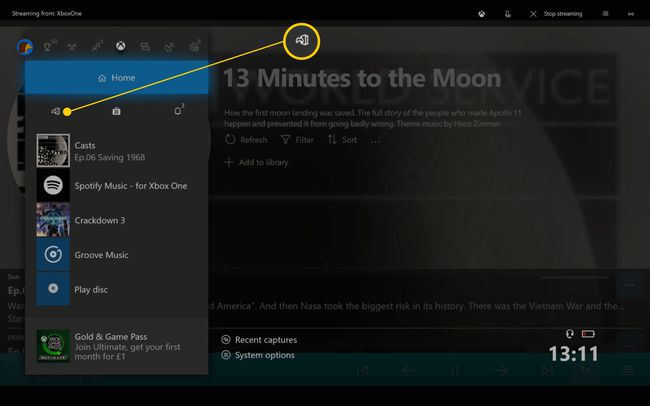
Temukan game yang ingin Anda mainkan dan tekan A untuk membukanya. Setelah jeda singkat, podcast terus diputar saat game dimuat.
